Killing Floor 2 のパケットロス対処ガイド
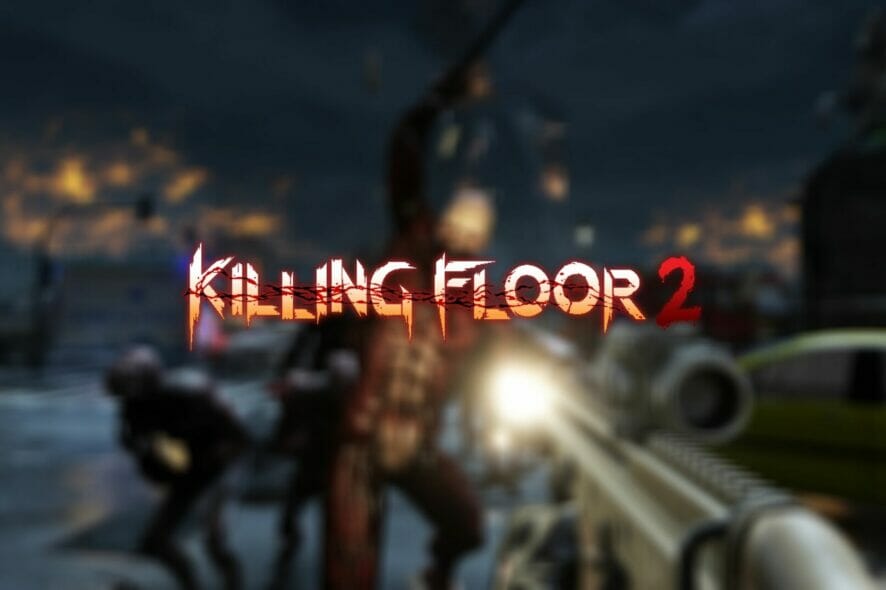
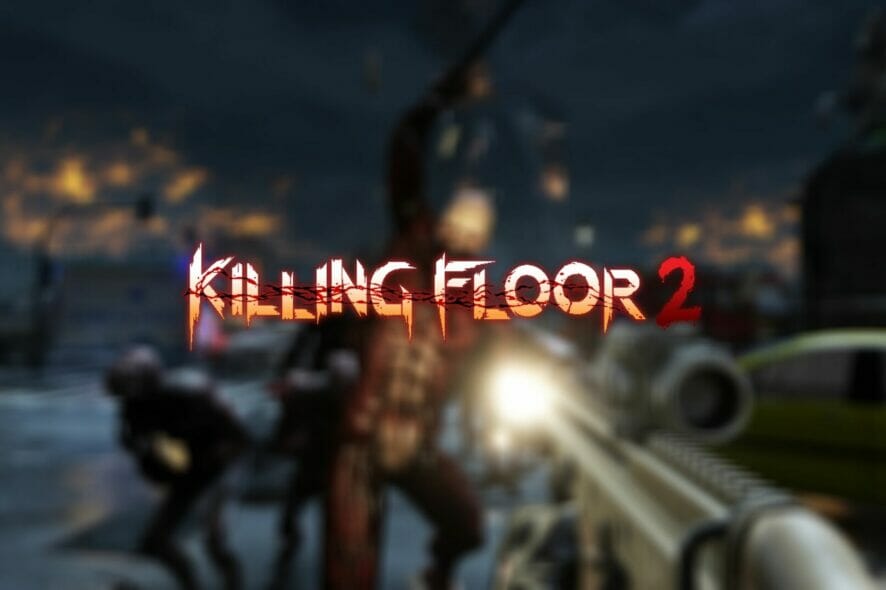
導入: Killing Floor 2 は協力型ホラーサバイバルで、複数波の強力な敵と戦うために安定した接続が重要です。オンラインで遊んでいると、ある時点で「ラグっぽい」「テレポートしている」「動きが遅れる」と感じることがあります。これらの症状は高遅延(ping)やジッターだけでなく、パケットロスが原因の場合も多くあります。パケットロスは放置するとゲーム体験を大きく損なうため、原因を特定して適切に対処することが重要です。
パケットロスとは
パケットロスは、ネットワーク上で送信されたデータパケットが目的地に届かない現象です。一部のパケットが失われると、サーバー側は到着を待つために遅延を生じさせるか、再送を要求することがあります。結果としてプレイヤーは「固まる」「ワープする」「メニューが反応しない」といった症状を体験します。
重要: パケットロスは高遅延と似た症状を示すため、まずは正確に『パケットロスであるか』を検出することが優先です。
用語(1行定義):
- パケットロス: 送信されたネットワークパケットが途中で消失する現象。
- ジッター: パケット到着時間のばらつき。
- ping: 送受信にかかる往復時間(遅延)。
パケットロスの主な原因と発生箇所
パケットロスは多くの要因で発生します。以下は代表的な原因と、どのレイヤー(自宅環境/ISP/サーバー)で起きやすいかの目安です。
- ネットワーク混雑(ISP または中継ノード) — ISP 側や中継ポイント
- 質の悪いイーサネットケーブルや損傷ケーブル — 自宅 LAN
- Wi-Fi の不安定さ(信号干渉・距離・電波障害) — 自宅 LAN
- ゲームサーバー側の負荷や不具合 — サーバー運営側
- ISP によるトラフィック制御や帯域制限(スロットリング) — ISP
- 不適切なルーティング(経路の問題) — ISP/中継業者
- サブネット管理の不備やスイッチ故障 — LAN 機器
- 古いネットワークドライバーやファームウェア — クライアント/ルーター
- クライアント側で高負荷なゲーム設定や帯域消費アプリ — 自宅 PC
- バックグラウンドアプリケーション(クラウド同期、アップロード等) — クライアント
- 回線プランが低品質または帯域幅が不足している — ISP プラン
補足: どの層で発生しているかが分かれば、対処の優先順位が決まります。
パケットロスを検出する手順
- サーバーの IP アドレスを特定する(接続中に調べる)。
- 方法例: ゲームに接続した状態で、Windows のコマンドプロンプトで netstat を使い、アクティブ接続を確認する。
- 参考コマンド(ゲーム動作中に実行):
netstat -n- 出力から接続先 IP を探します。UDP/TCP のどちらかやポート番号を手掛かりにしてください。
- 代替: Wireshark などでパケットをキャプチャして、接続先 IP を抽出することも可能です。
- pathping を使って経路ごとのパケットロスを確認する。
- コマンドプロンプトで以下を実行(x.x.x.x をサーバーの IP に置き換え):
pathping x.x.x.x 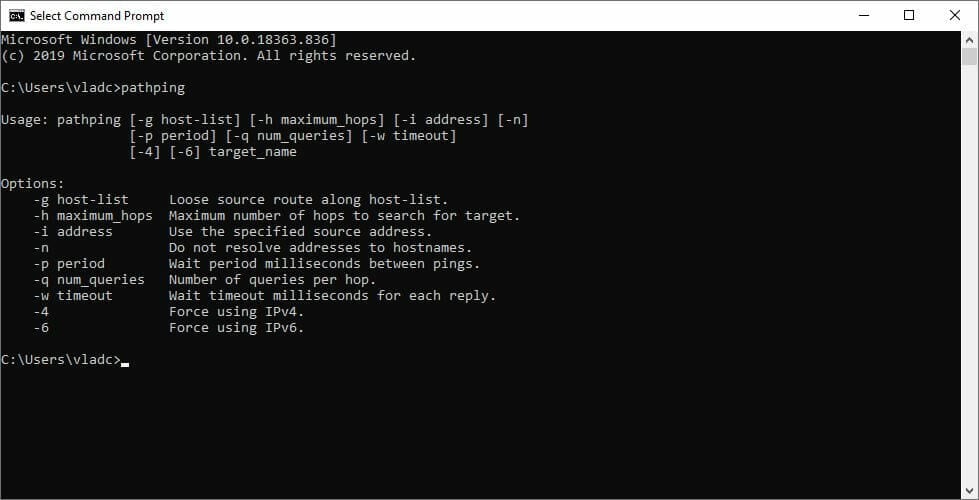
- pathping は各ホップ(ルーターやノード)ごとのパケットロス率を報告します。クライアント側、ISP 回線、または中継ノードのどこで損失が起きているかを特定できます。
ping / mtr (または tracert)で追加確認
- ping で連続パケットの損失や遅延を確認します。mtr(Linux/macOS)や WinMTR(Windows)を使うと経路と損失の関係が視覚的に分かります。
ローカル確認
- 同一 LAN 内の別デバイスでインターネット速度やパケットロスをチェックします。自宅の LAN 機器(ルーター、スイッチ、ケーブル)に問題があればここで分かります。
注意: Killing Floor 2 は公式の専用サーバー IP を公開していません。サーバーはプレイヤーやホスティング業者が提供するため、接続先 IP は都度異なります。
修正・改善の優先順位と方法
以下は効果の高い順に並べた対処法です。まず簡単に試せるものから実施してください。
1. 別のサーバーに接続して試す
最も手軽で効果が分かりやすい方法です。サーバー依存の問題であれば即座に改善します。サーバーを変えて改善が見られれば、以前のサーバー側の問題と判断できます。
2. VPN の利用(ISP 側の経路問題やスロットリング対策)
VPN を使うと ISP のデフォルト経路を回避できます。ISP の経路品質や制限が原因なら効果が期待できますが、VPN 自体が経路を迂回するため遅延が増える場合があります。
手順例(Private Internet Access の場合):
- サブスクリプションを購入
- インストーラーをダウンロード
- クライアントをインストールしてログイン
- 近隣の高速サーバーへ接続
- Killing Floor 2 を起動して動作確認
重要: VPN は万能の解決策ではありません。問題がローカル LAN やサーバー側にある場合は効果が薄いです。
3. ネットワーク機器と配線の点検
- ネットワーク機器(ルーター、スイッチ、モデム)の再起動
- イーサネットケーブルの交換(CAT5e→CAT6 など、損傷の有無を確認)
- Wi-Fi の使用をやめ、可能な限り有線接続に切り替える
- ルーターのファームウェアと PC のネットワークドライバーを最新版に更新
- ルーターの QoS 設定でゲームトラフィックを優先化
- MTU 設定を最適化(上級者向け、注意して実施)
4. クライアント側の最適化
- ゲーム内で帯域を大量に消費する設定(高いボイス/視覚同期設定など)を見直す
- 背景アプリ(クラウド同期、P2P、ストリーミング)の停止
- Windows のネットワークアダプタ設定のリセット
- 不要なブラウザタブやダウンロードの停止
5. ISP へ連絡する
pathping や mtr の結果を添えて ISP に連絡すると、プロバイダ側で経路や中継ノードの問題を確認してくれる場合があります。テスト結果(どのホップで損失が出ているか)を伝えると対応が早くなります。
6. サーバーをホストしている側(自分やホスト業者)の対処
もし自分がサーバーをホストしているなら、次を確認してください。
- サーバー機器のネットワーク負荷(CPU、ネットワーク帯域)
- ホスティング業者の回線品質とリージョン
- サーバー側のファイアウォールやネットワーク設定
- ポートフォワーディングの正確性と NAT の設定
役割別チェックリスト
プレイヤー向けチェックリスト
- 有線接続に切り替える
- ケーブルを交換して再テストする
- 別サーバーで挙動を確認する
- pathping を実行してホップごとの損失を確認する
- 背景アプリを停止する
- 必要なら VPN を試す
ホスト向けチェックリスト
- サーバーのネットワーク負荷を監視する
- サーバー側の NIC ドライバーと OS を更新する
- ホスティング業者に回線状況を問い合わせる
- 過剰なログ出力やバックアップ処理をスケジュール外に移す
管理者(コミュニティ/ホスティング)向けチェックリスト
- サーバーの帯域保証や QoS を確認する
- 冗長ルートや DDoS 対策を検討する
- ゲームパッチやミドルウェアの既知の不具合を追う
トラブル対応手順(簡易 SOP)
- 問題の再現性を確認する(いつ、どのサーバーで起きるか)
- 別サーバーで動作確認
- ローカル LAN の確認(有線/無線、ケーブル、ルーター再起動)
- pathping で経路ごとのパケットロスを記録
- ISP またはホスティング業者に結果を共有して対応を依頼
- VPN を試して改善の有無を確認
- 改善したら再発防止策を構築(機器交換、QoS 設定、運用ルール)
决定フローチャート(簡易)
flowchart TD
A[ラグやワープを確認] --> B{別サーバーで改善?}
B -- はい --> C[元サーバーの問題: 別のホストを検討]
B -- いいえ --> D{有線接続に切替済み?}
D -- いいえ --> E[有線化して再テスト]
D -- はい --> F[pathping/mtrを実行]
F --> G{pathpingで損失が見つかる?}
G -- はい --> H[ISP/ホストに報告]
G -- いいえ --> I[クライアント最適化(ドライバー/バックグラウンド)]
I --> J[改善なければVPNを試す]
H --> K[ISP/ホスト対応を待つ]
J --> Kテストケースと受け入れ基準
テストケース例:
- TC1: 別サーバー接続テスト — 目的: サーバー依存か確認
- 期待結果: 別サーバー接続でパケットロスが明確に減少すればサーバー側問題
- TC2: 有線化テスト — 目的: ローカル Wi-Fi の影響確認
- 期待結果: 有線接続でパケットロスが 0% または大幅改善
- TC3: pathping 検査 — 目的: ホップごとの損失箇所特定
- 期待結果: クライアント近辺に損失があるか、ISP/中継ノードにあるかを判別
- TC4: VPN テスト — 目的: ISP 側経路問題の回避確認
- 期待結果: VPN 接続で改善すれば ISP 経路が疑われる
受け入れ基準(KPI のような表現は避けつつ):
- ゲーム内の明確なテレポート/固まりが大幅に減少すること
- pathping の最終ホップで目立ったパケットロスが出ないこと
- 別デバイスでも同様のプレイで安定性が出ること
リスクと緩和策
- リスク: VPN を導入すると遅延が増える可能性
- 緩和策: 近隣サーバーを選ぶ、複数ノードを試す
- リスク: ルーター設定変更でネットワーク全体に影響
- 緩和策: 設定変更前にバックアップを取得、段階的に反映
- リスク: 設定変更や機器交換にコストがかかる
- 緩和策: まず低コストな手順から試行して効果を検証
互換性と移行メモ(日本の環境向け注意点)
- 光回線(FTTH)とケーブル回線では ISP や中継経路の品質に差が出ることがあります。日本国内の多くのゲーマーは FTTH を利用しており、安定した回線品質が得られやすい傾向があります。
- モバイル回線(LTE/5G)は移動中や帯域変動によりパケットロスが発生しやすいので、固定回線が利用可能な場合は固定回線を優先してください。
- ルーターやモデムの貸与機器は古いまま使われていることがあるため、ISP が貸与する機器のファーム更新や機種変更を確認してください。
よくある誤解と代替案
- 誤解: “VPN は常に遅延を減らす” — 実際はルート次第。VPN が改善するのは ISP の経路やスロットリングが原因のときのみ。
- 代替案: VPN が使えない・効果がない場合は、ISP に経路調査を依頼するか、別ネットワーク(職場や友人宅の回線)で動作確認して原因切り分けを行ってください。
1行用語集
- pathping: Windows 標準のネットワーク診断ツール。各ホップの遅延とパケットロスを測定します。
- netstat: 現在のネットワーク接続状況を表示するコマンドラインツール。
- Wireshark: ネットワークパケットをキャプチャして解析するツール。
ソーシャルプレビュー提案
- OG タイトル: Killing Floor 2 のパケットロス対処ガイド
- OG 説明: パケットロスの検出方法と具体的な修正手順(サーバー切替、pathping、VPN、有線化、ISP 連絡)を分かりやすく解説します。
短い発表文(100–200 字)
Killing Floor 2 のオンラインでのパケットロス問題を解決するための実践ガイドです。pathping による検出手順、簡単に試せる改善策(別サーバー、VPN、有線化)、ホスト向けのチェックリストやトラブル対応手順をまとめました。まずは別サーバーと有線接続での検証を行ってください。
FAQ
Q: pathping の結果でどのホップに問題があるか分からないときは?
A: 最終ホップ(ゲームサーバー)で損失が出ているか、中間ノードで損失が出ているかを確認します。中間ノードが原因なら ISP に結果を渡して調査を依頼してください。
Q: VPN を使うと必ず改善しますか?
A: いいえ。VPN は ISP や特定の経路が原因のときに有効です。サーバーやローカル機器が原因の場合は効果がありません。
Q: 家庭内でできる最優先の改善は何ですか?
A: 有線接続に切り替えること、有線ケーブルの品質確認、ルーター再起動、ドライバー更新が優先度高めです。
最後に一言。ネットワークの問題は層ごとに切り分けて解決するのが最も効率的です。まずは手軽に試せる別サーバー接続と有線化から始め、pathping で損失箇所を特定してから ISP やホストへ相談してください。安定した接続があれば、Killing Floor 2 のラストウェーブも心強く戦えます。



